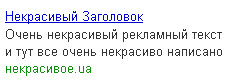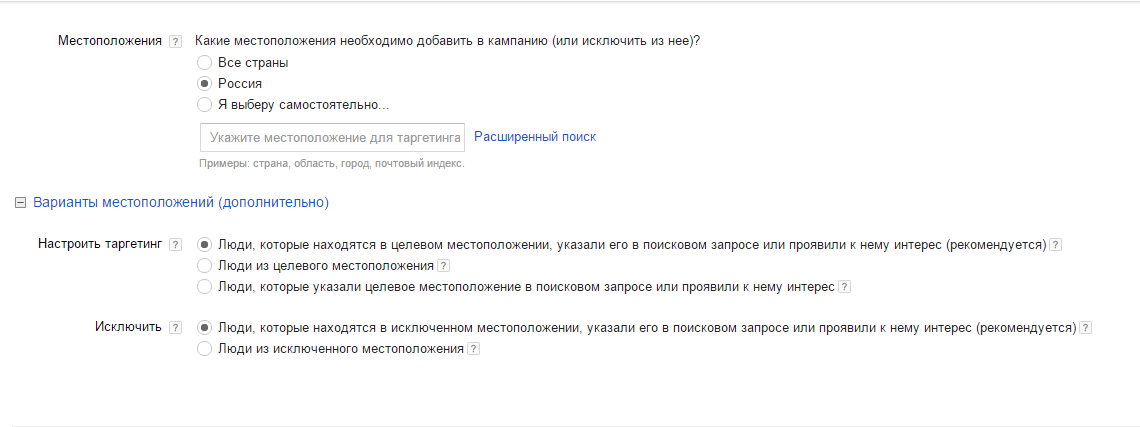Как «мониторить» свои объявления в Google Adwords? Гугл адвордс как посмотреть баланс
Проверка платежного статуса и баланса аккаунта Adwords
Статус платежа и баланс аккаунта Google Adwords можно отслеживать в любое время. Ниже приведены подробные инструкции.
Как проверить платежный статус
- Войдите в аккаунт AdWords на странице https://adwords.google.ru.
- Нажмите на значок шестеренки и выберите Оплата.
- Убедитесь, что на серой панели, расположенной прямо над таблицей данных, выбран режим просмотра Подробные данные. Если же задан режим Сводка, выберите вариант Подробные данные в раскрывающемся меню.
- В столбце Описание вы увидите значение, соответствующее вашему платежу. Возможны следующие варианты:
- Запланирован автоматический платеж. Платеж будет осуществлен в течение следующих нескольких дней. Этот статус отображается только для аккаунтов с автоматическим внесением платежей, где в качестве основного способа оплаты выбран банковский счет. Когда платеж будет совершен, появится надпись Автоматический платеж.
- В процессе. Выполняется платеж, корректировка или начисление расходов. Когда платеж будет совершен, появится надпись Платеж или Автоматический платеж . После самостоятельного осуществления платежа может пройти несколько минут, прежде чем это описание появится на странице «История транзакций».
- Платеж. Внесенный вами платеж был применен в аккаунте.
- Автоматический платеж. В аккаунте был применен автоматический платеж.
- Платеж отклонен. Ваш банк или эмитент кредитной карты отклонил платеж.
- Автоматический платеж отклонен. Ваш банк или эмитент кредитной карты отклонил платеж.
Проверка текущего баланса
- Войдите в аккаунт AdWords на странице https://adwords.google.ru.
- Нажмите на значок шестеренки
и выберите Оплата.
- На этой странице в поле Текущий остаток будет указано отрицательное или положительное значение. Вот что оно означает:
- Отрицательное значение: средства, которые будут использоваться для погашения будущих рекламных расходов. При автоматическом внесении платежей баланс будет отрицательным лишь в том случае, если размер платежа превышает ваш предыдущий остаток.
- Положительное значение: сумма задолженности за уже полученные клики, показы или конверсии. При автоматическом внесении платежей баланс в большинстве случаев будет положительным, если только вы не решите осуществить платеж на сумму, превышающую ваш предыдущий остаток. При самостоятельном внесении платежей баланс может быть только отрицательным.
Советы
Иногда в аккаунте AdWords положительный баланс может указываться в квадратных скобках.
Также стоит прочитать
sitesnulya.ru
Как посмотреть баланс google adwords

В Беларуси ситуация с пополнением рекламного баланса Гугл Адвордс несколько лучше, чем с Яндексом, так как есть возможность самостоятельной оплаты и никакие посредники в данном случае необязательны по умолчанию.
Еще несколько лет назад пополнить белорусский аккаунт Google было невозможно. Нужны были электронные кошельки или требовались посредники, которые брали от 20% комиссии при зачислении средств.
Этот стереотип до сих пор жив среди рекламщиков: мол, на Google платить сложно, потому давайте нам комиссию в 15-20%.
Однако это миф, созданный белорусскими рекламными агентствами только потому, что Google в отличии от Яндекса (читать «Как правильно пополнить баланс Яндекс.Директ в Беларуси ») не давал скидку в 15% кому попало, а только лишь своим сертифицированным агентствам. Чтобы стать таким агентством, требовалось ежемесячный оборот от 100 000$. Понятно, что на белорусском рынке агентств с таким бюджетом просто не нашлось (да и сейчас, по прошествии нескольких лет, никто по-моему из чисто белорусских агентств, так и не вышел на эти стабильные обороты и не стал официальным партнером Google.AdWords, кроме пары-тройки пророссийских агентств).
Поэтому специалисты по рекламе, которые готовили рекламный аккаунт Гугл, при возникновении у клиента необходимости пополнить баланс, брали и некоторые до сих пор берут солидную комиссию.
Я же предлагаю всем клиентам, которые заказывают рекламу на Google, не выбрасывать деньги на ветер, а вносить деньги на рекламный аккаунт самостоятельно, тем более, что это совсем не сложно.
Содержание
С чего начать
По аналогии с Яндексом, нужно начинать с правильного выбора страны. И в отличии от Яндекса, когда для пополнения из Беларуси выбиралась страна «Россия», для правильного пополнения баланса в Гугл выгоднее всего использовать реальную страну «Беларусь «.
Почему выгодно? Просто в этом случае вы не платите НДС и экономите почти 20% рекламного бюджета!
Это происходит потому, что НДС по определению удерживается только при осуществлении финансовых операций внутри страны. А в Беларуси обработка платежей банковскими картами осуществляется за пределами страны. Поэтому на такие операции НДС не начисляется. А в Российской Федерации любые виды платежей, в том числе банковские карты, переводы, электронные деньги Webmoney, Яндекс – осуществляются на территории страны, поэтому НДС подлежит уплате.
Поэтому при выборе в качестве страны именно Беларуси сколько денег вы перевели на аккаунт, столько и доступно для рекламы. Валюта аккаунта при этом — доллар США.
Кстати, это справедливо и для российских коллег. Можно открыть аккаунт с указанием региона Беларусь и делать рекламу на российские регионы, пополняя баланс в долларах. В этом случае экономия также сохраняется.
Единственный минус белорусского аккаунта — это отсутствие явной возможности оплаты с помощью электронных кошельков, тех же Webmoney или Яндекс.Деньги. Однако, выход есть! Можно организовать виртуальную карту Visa или MasterCard и на нее переводить деньги с электронных кошельков.
Виртуальные карты Webmoney (увы, сейчас пока только для граждан РФ)
Однако проще всего завести не виртуальную, а обычную реальную карточку Visa или Mastercard и с нее оплачивать рекламу.
Таким образом, регистрируя аккаунт Google.AdWords в Беларуси, можно не платить НДС и экономить около 20% бюджета, сохраняя при этом все возможности самостоятельного пополнения рекламного баланса.
Настройки оплаты в Google
Сразу при создании аккаунта Гугл Адвордс будет предложено ввести платежную информацию. Для этого нужно кликнуть на значок шестеренки справа вверху экрана и выбрать пункт «Оплата».

Откроется страница с настройками оплаты.
Заполняйте все поля по возможности честно, вводя реальные данные и особенно контактный номер телефона, так как при возникновении каких-то проблем Google любит не писать письма, а сразу звонить на указанный телефон.
Важный момент! При регистрации платежного профиля Google предлагает 2 варианта оплаты: 1) по предоплате или 2) по факту (постоплата). Я рекомендую выбирать работу по предоплате !

Оплата авансом
Суть расчетов по предоплате проста: вы зачисляете на аккаунт какую-то сумму, например, 100$. Начинает показываться реклама. Деньги закончились — реклама остановилась пока опять не пополните баланс.
Оплата по факту
Расчет по факту происходит так: реклама запускается сразу даже без денег. Однако по достижении определенного порога расходов на рекламу (около 40$) у вас с карты автоматически списывается эта сумма, после чего порог расходов для списания следующего транша немного увеличивается. Но в любом случае минимум раз в месяц Google списывает столько, сколько
накопилось расходов.
Такой тип расчетов очень выгоден Гуглу, так как позволяет зарабатывать на клиентах гораздо больше, ведь реклама фактически идет непрерывно. А для клиента этот способ оплаты не очень выгоден, на мой взгляд, так как достаточно непредсказуем.
Пример
Если у вас на карте лежит, например, 2000$ и вы не хотите их все тратить на рекламу. Вы сделали аккаунт в Google и в платежных настройках выбрали оплату по факту.
В кампании установили максимальный дневной бюджет, допустим, в 300$ (чтобы реклама показывалась без лишних ограничений).
Оценить рекламный бюджет на 100% при создании кампании невозможно.
Нужно чтобы реклама открутилась несколько дней и тогда по факту смотреть количество переходов и затраты.
Поэтому если вы отвлеклись и в суете других дел не отследили затраты на рекламу, то у вас 2000$ могут уйти за неделю

Понятно, что можно настроить лимиты и так далее, но это все усложнение. Гораздо проще работать по предоплате: закинуть 300$ на рекламу и пусть крутятся. Закончатся неожиданно деньги, ну пару часов побудет сайт без рекламы. Тем более, что выбрав форму оплаты по факту обратно вернуться на предоплату будет уже невозможно. придется делать новый аккаунт.
Зачисление денег на счет
Для этого подойдут практические любые белорусские банковские карты. Карты могут быть номинированы как в валюте, так и в обычных белорусских рублях. В этом случае оплата за рекламу Яндексу произойдет путем автоматической конверсии в российскую валюту по курсу банка, где выпущена пластиковая карта. Если хотите избежать лишних обменных операций, то заводите сразу исключительно валютную карту в долларах США.
Вот краткий список банков, с которыми пока ни у меня, ни у моих клиентов проблем не возникало: Белсвиссбанк, Белвнешэкономбанк, БПС-банк, Банк Москва-Минск. Проблемные банки, с которыми у тех или иных клиентов были проблемы с зачислением средств: Беларусбанк, Приорбанк.
Если вы хотите быть уверенными, что ваша карточка сможет пополнить баланс, просто уточните об этом в банке до ее заказа, спросите напрямую: «Я смогу с ее помощью оплачивать рекламу в Google и делать покупки в зарубежных магазинах? «. В большинстве случаев ответ будет положительным.
Пополнять баланс карты можно прямо в банке, достаточно принести наличные и зачислить их на карту. А я, например, пополняю карту прямо с расчетного счета индивидуального предпринимателя. То есть тут уже возможны разные реальные варианты и что самое приятное, в этом процессе нет агентских начислений и вы ни от кого не зависите.
Аналогично с Яндексом, чтобы зачислить деньги на счет, вы просто жмете кнопку «Внести платеж», вводите данные банковской карты, если еще не сделали это в настройках:
- Номер карты из 16 цифр
- Имя и фамилия владельца (латиницей)
- Срок окончания действия (месяц/год)
- Персональный защитный код с обратной стороны карты (3 цифры)
Если все ввели правильно, то платеж будет произведен успешно, а данные сохранятся в аккаунте и в другой раз их не понадобится вводить для совершения платежа.
Поздравляю, вы только что самостоятельно оплатили рекламную кампанию Google.Adwords из Беларуси.
Меры безопасности
Никому не давайте доступы от своей рекламной кампании и от своей электронной почты, кроме проверенных специалистов по рекламе, вроде меня

Ведь тот, кто имеет доступ, получает также теоретическую возможность воспользоваться деньгами на вашей карте.
Также рекомендую указывать корректные данные плательщика и в первый раз провести небольшую сумму (минимум в Google 10$), иначе в случае каких-то технических сбоев, а они бывают, потом вернуть платеж обратно на карту может быть затруднительно.
Еще нюанс: если вы решите по каким-то причинам удалить данные о плательщике, не делайте это сразу после пополнения баланса. Даже если выдалось сообщение об успешной оплате. Дело в том, что банку нужно примерно сутки, чтобы окончательно провести платеж, и если вы удалите информацию о карте раньше времени, то платеж может зависнуть между двумя инстанциями и придется его оттуда доставать с бубном, у меня так было на Google, пришлось неделю искать платеж по всем инстанциям. Так что если вы пользуетесь аккаунтом одни, то вообще не удаляйте один раз введенную информацию о карте плательщика.
Вот и все, теперь вы знаете как самостоятельно пополнять аккаунт Google из Беларуси, не платя при этом НДС. Успехов!
Добавьте статью в закладки! CTRL + D
Источник: moytop.com
Категория: Поисковая оптимизация
Похожие статьи:
Как посмотреть статистику поисковых запросов
Как посмотреть fps в игре
Как посмотреть сколько краски осталось в принтере hp
Как посмотреть сохраненные пароли в Google Chrome на Mac и Windows
Что посмотреть на юге Бали
mykomputers.ru
Как проверять объявления в Google Adwords?
Это проблема 99% рекламодателей Google Adwords. Просто никто им не объясняет. Яндекс, кстати, так не умеет. Да он вообще много чего не умеет в сравнении с Google Adwords. Но обо всем по порядку, друзья…
Лень читать? Смотри видео в конце статьи!
Проблема 99% рекламодателей
Проблема: заказал (настроил сам) рекламу в Google Adwords, хочу проверить свои объявления на поиске Google
И чтобы проверить, показываются объявления по нужным запросам или нет, рекламодатель начинает вбивать их (запросы) в Поиске. Если объявлений нет — значит, плохо настроили. «Устроим разборки, пожалуй».
Но такой вариант «мониторинга» собственных объявлений — не совсем правильное решение. И у меня есть на это как минимум 2 аргумента.
#1 Аргумент: холостые показы
Один из главных показателей рекламы в Google Adwords — CTR, или кликабельность объявления. Формула CTR выглядит так:
 Формула CTR
Формула CTRЧем выше CTR (кликабельность) ваших объявлений, тем дешевле вы покупаете клики. Простым языком, если люди часто кликают по вашим объявлениям, то в результате вы тратите на рекламу меньше (средняя цена клика в итоге получится меньше).
Но когда вы проверяете свои объявления в Поиске, вы ведь ни за что не кликаете на них, верно? Другими словами, вы часто видите их, но не кликаете по ним. «Показы» растут, «Клики» падают, в итоге CTR уменьшается (см. формулу). И вы покупаете клики дороже.
#2 Аргумент: рекламная выдача непостоянна
Дело в том, что поисковые системы и системы контекстной рекламы очень умные. Машинное обучение, искусственный интеллект, алгоритмы работы, которые стоят бешенных бабок…Каждая миллисекунда поисковой выдачи под контролем. Google Adwords — это флагман компании Google, он приносит основной доход.
 Google Adwords умнее, чем вы думаете
Google Adwords умнее, чем вы думаетеИ вот человек начинает вбивать один запрос за другим, ищет свои объявления, проверяет. Один запрос, второй, десятый… Как думаете, система среагирует на такое поведение или проигнорирует «человеческий спам»? Ведь это и есть спам: пользователь что-то ищет, но никуда не кликает, не переходит по ответам на свой вопрос. Выглядит очень странно даже для человека 🙂
При прочих равных у вас и у меня, в ответ на один и тот же запрос в Google, будет разная рекламная выдача. Потому что система учитывает огромное количество факторов:
- она видит и понимает профиль каждого пользователя;
- если вы используете браузер Chrome, то у нее еще больше информации;
- она видит cookies;
- она запоминает историю вашего поиска;
- она прекрасно понимает, имеете вы отношения к этому рекламному аккаунту или нет и т.д.
Поэтому, когда вы «мониторите» свои объявления в поисковой выдаче Google, то не рассчитывайте на объективную оценку. Если вы делаете это часто, то ваше объявление и вовсе может пропасть из вашего вида. И специалист по рекламе, ваш подрядчик или вы — тут совсем не причем.
Так что теперь, я не могу безопасно проверить свои объявления в Поиске Google?
Можете! Для этого Google Adwords приготовил специальный инструмент, который называется «Предварительный просмотр и диагностика объявлений» (подробнее в справке). А пользоваться им — проще простого!
Мониторим свои объявления правильно
Давайте я познакомлю вас. Переходим в свой аккаунт, далее вкладка «Инструменты» — «Предварительный просмотр и диагностика объявлений»:
 Инструмент «Предварительный просмотр и диагностика объявлений»
Инструмент «Предварительный просмотр и диагностика объявлений»Этот инструмент позволяет смоделировать поисковую выдачу, как если бы вы вбили поисковый запрос в Поиске Google. Только делает это без последствий. Смотрите настройки слева: выбирайте интересующий вас регион, язык, тип устройства, доменную зону поиска.
 Настройки просмотрщика
Настройки просмотрщикаКак видите, я нахожусь в аккаунте клиента antis.by. Этот сайта рекламирует услуги психолога в Минске. Что ж, зададим соответствующие настройки и попробуем проверить какую-нибудь фразу. Например «услуги психолога». Жму кнопку «Просмотр»:
 Вот как работает диагностика своих объявлений
Вот как работает диагностика своих объявленийЯху! С объявлением все в порядке. Проскролим выдачу вниз и полюбуемся на само объявление:
 А вот как будет выглядеть объявление на Поиске
А вот как будет выглядеть объявление на ПоискеОбратите внимание
Инструмент позволяет увидеть, показывается ваше объявление на Поиске Google или нет. Если нет — то подскажет причину. В этом и заключается его главное преимущество.
Вы можете мониторить свои объявления целыми сутками без вреда для показателя качества рекламы, и получаете объективную оценку. А в случае обнаружения проблем, сможете быстро среагировать и вернуть «объявления» к жизни.
Резюме
Итак, друзья, для мониторинга собственных объявлений в Google Adwords призываю использовать инструмент «Просмотр и диагностика объявлений «. Он позволяет не накручивать холостые показы и дает объективную оценку вашим объявлениям!
context-kill.by
Как настроить «Автоматическое управление ставками» для Google AdWords – eLama.ru
Чтобы настроить инструмент, войдите в личный кабинет, выберите кампанию и нажмите «Автоматическое управление ставками выключено».
Инструмент можно подключить только для кампании, которая не отклонена модерацией Google AdWords.
Для максимально точной работы инструмента в интерфейсе Google AdWords выберите стратегию «Плата за клики» — «Я буду вручную задавать ставки для кликов».
1. Выберите, где разместить объявления: вверху первой страницы или на первой странице результатов поиска. Также вы можете отключить показ объявлений в нужное время:

2. Выберите регион и укажите часовой пояс.

В Google AdWords можно задать 1 часовой пояс для всего аккаунта. Чтобы вы получили нужный часовой пояс, в интерфейсе Google AdWords, часы будут прибавляться ко времени аккаунта или вычитаться из него.
3. Установите время работы кампании. Можно задать его вручную или выбрать один из стандартных вариантов:

4. Задайте верхний предел максимальной ставки:

5. Если нужно, включите режим «Расширенные настройки» и задайте шаг, с которым будет изменяться ставка:

Минимальное значение шага составляет 0,01 % или $.
Проверить ставку можно в интерфейсе Google AdWords:
- Откройте вкладку «Ключевые слова».
- Кликните на «Столбцы» > «Изменить столбцы».
- Во вкладке «Атрибуции» добавьте «Оцен. ставка для первой стр.» и «Оцен. ставка для показа вверху страницы»; нажмите «Сохранить».
- В таблице статистики отобразятся столбцы:

6. Если нужно, задайте дневной бюджет. Для этого поставьте флажок и укажите нужную сумму. Если не хотите менять бюджет кампании, снимите отметку:

Чтобы обеспечить больше показов в часы активного спроса, Google AdWords может увеличить дневной бюджет вплоть до 2 раз. Месячный расход не увеличится: при перерасходе система ограничит показы в другие дни.
7. Если нужно, создайте правила для других часов работы кампании.
После настройки инструмента нажмите «Запустить». Ставки будут обновляться раз в час.
О том, как настроить автоматическое управление ставками для Яндекс.Директа, читайте в этой статье.
help.elama.ru